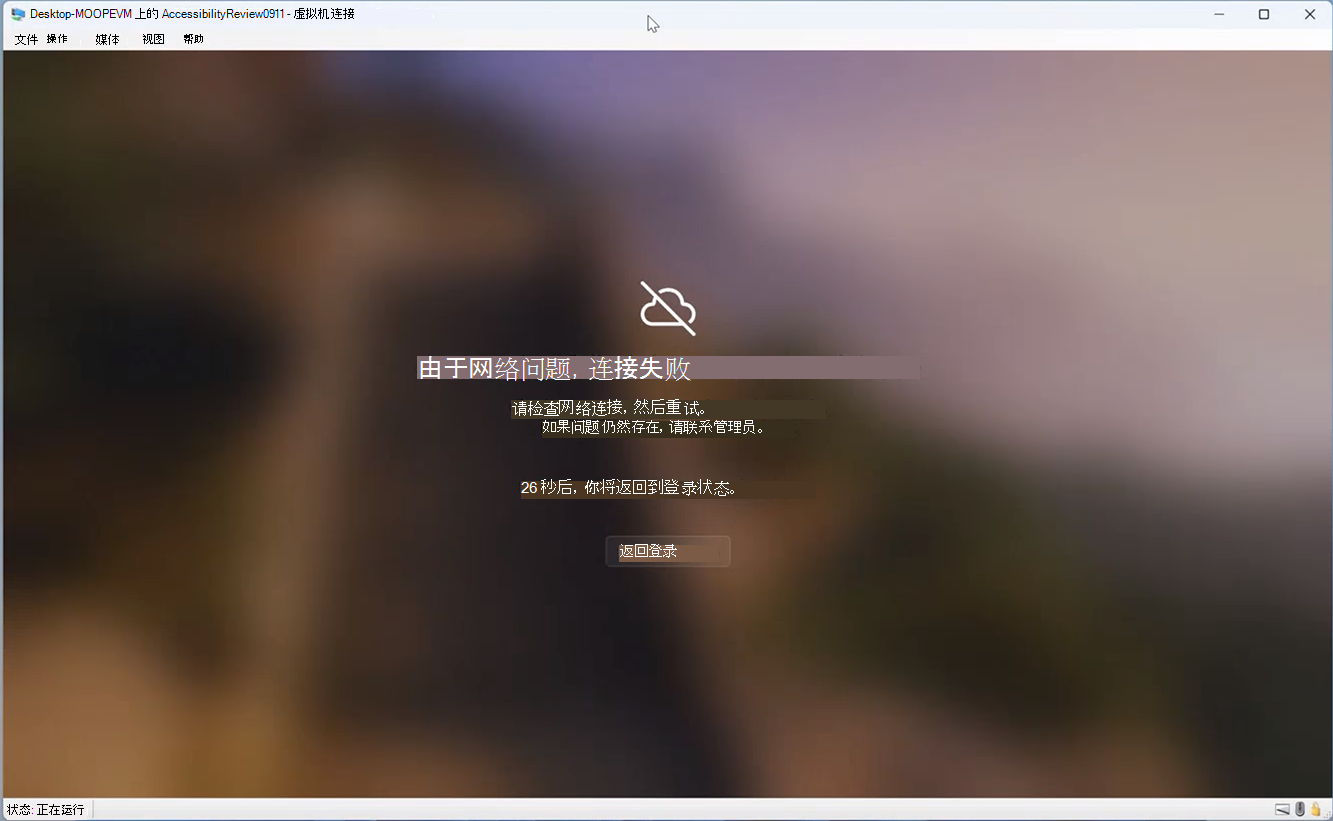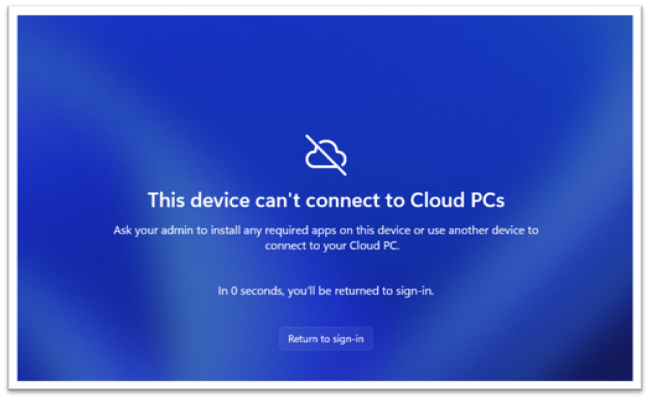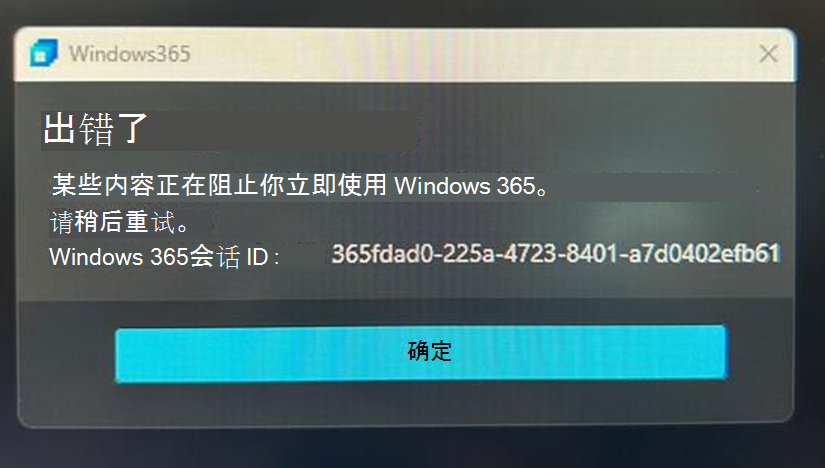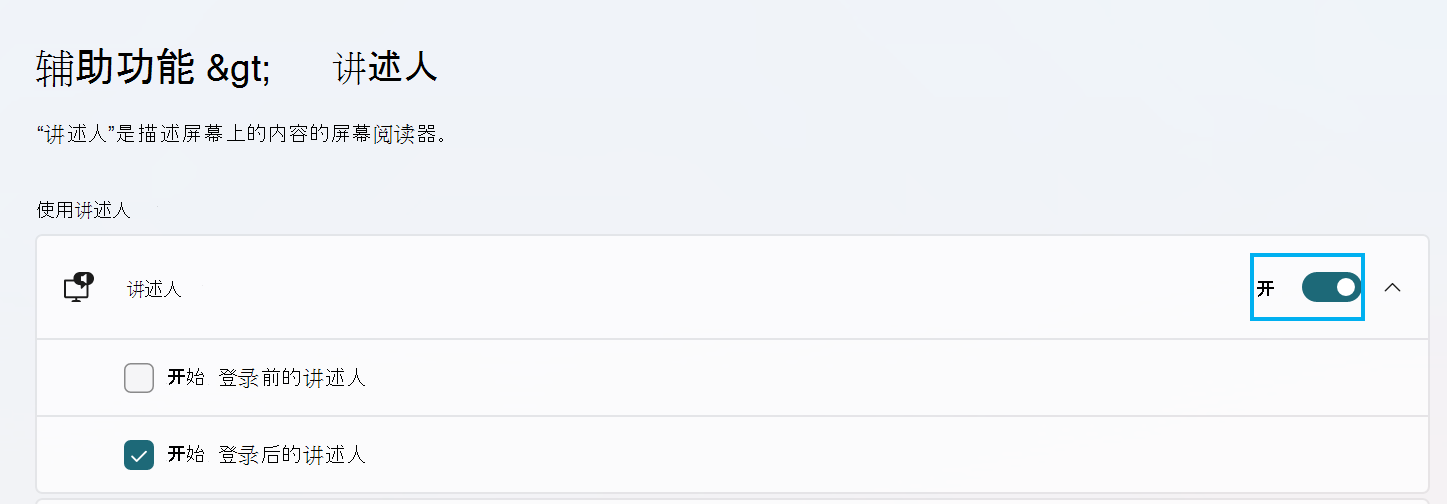本文适用于通过 Windows 工具或功能和 Microsoft 365 产品使用 Windows 讲述人、JAWS 或 NVDA 等屏幕阅读器程序的人士。 本文是 Office 内容集辅助功能帮助和学习的 一部分,可在其中找到有关应用的更多辅助功能信息。 有关常规帮助,请访问 Microsoft 支持。
云电脑为用户提供了可靠的 Windows 桌面体验,这些虚拟机可从任何位置和任何设备上轻松访问,基本上充当云中的个性化电脑。
本主题内容
如何连接到云电脑
注意: (物理或虚拟) 的设备应在“启动到云电脑”模式下配置。 有关其他详细信息,请参阅什么是Windows 365启动?
-
使用 Tab 键在登录页中导航,直到听到“登录到帐户”,然后按 Enter 打开登录对话框。
-
键入 电子邮件地址 ,然后按 Enter。
-
键入 密码 ,然后按 Enter 访问云电脑。
注意: 按 Enter 时,将转到带有单个取消按钮的“连接”过渡屏幕。 如果要结束会话,请按 Tab 键到达 “取消 ”按钮,然后按 Enter。
-
进入过渡屏幕后,按 Windows 徽标键+Ctrl+Enter 打开“讲述人”。
注意:
-
如果在登录期间遇到“由于网络问题导致连接失败”错误,请检查网络连接。 如果问题仍然存在,请联系管理员寻求帮助。
-
如果遇到错误屏幕“找不到提供程序应用”的外观,你将被定向回登录屏幕。
-
使用 Tab 键移动到“返回登录”,然后按 Enter。 如果需要,请向管理员寻求帮助。
-
输入密码后,讲述人将启动一个持续 5 到 20 分钟的计时器,计时器将在 50 秒后启动。 剩余时间汇报将每 30 秒提供一次。
-
当用户处于“连接转换”屏幕上时,他们可能会遇到错误,并看到此错误对话框。 导航到“ 确定 ”按钮并返回登录屏幕。
-
-
现在,你已登录到云电脑环境。
注意: 对于首次访问云电脑的用户,请在登录后启用讲述人,以便在后续会话中轻松完成。
在后续会话中启用讲述人
-
按 Windows 徽标键,然后在搜索框中键入“设置”,然后按 Enter 打开“设置”菜单。
-
使用 向下键选择“ 辅助功能”,然后按 Enter。
-
导航到“讲述人 ”按钮并选择它。
-
按 空格键 将讲述人切换为“打开”。
-
按 Enter 展开所选内容,并使用 空格键激活“登录后启动讲述人”。
从云电脑断开连接
-
按 Windows 徽标键 打开开始窗口。
-
浏览导航菜单以选择“电源”,然后按 Enter。
-
使用 向下键 从弹出窗口中选择“断开连接”按钮,然后按 Enter 断开云电脑连接。
另请参阅
适用于残障人士客户的技术支持
Microsoft 希望尽可能地为所有客户提供最佳体验。 如果你是残障人士或对辅助功能存在疑问,请联系 Microsoft 辅助功能 Answer Desk 寻求技术帮助。 辅助功能 Answer Desk 支持团队接受过使用多种热门辅助技术的培训,并可使用英语、西班牙语、法语和美国手语提供帮助。 请访问 Microsoft 辅助功能 Answer Desk 网站,找出你所在地区的联系人详细信息。
如果你是政府版、商业版或企业版用户,请联系企业版辅助功能 Answer Desk。